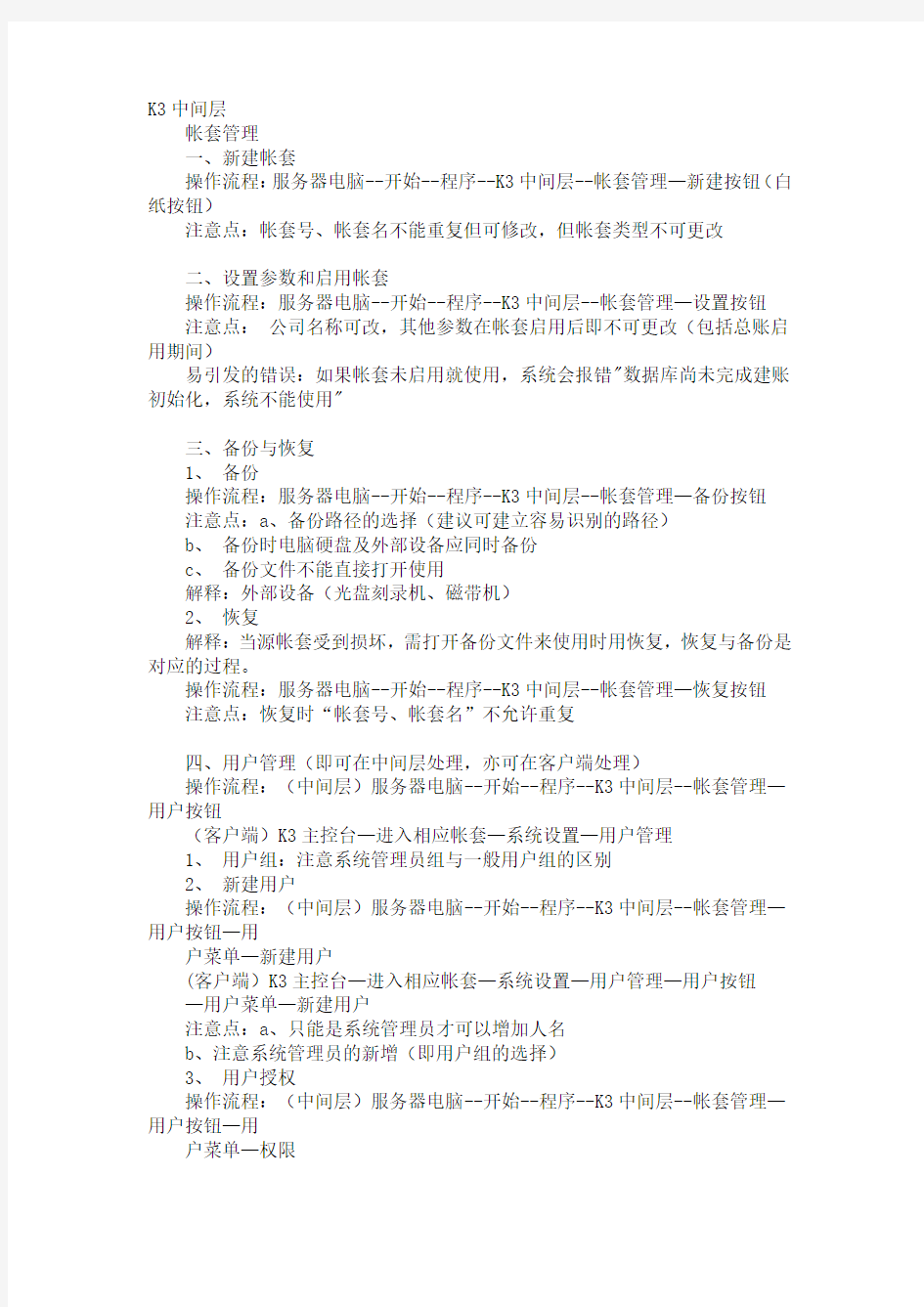
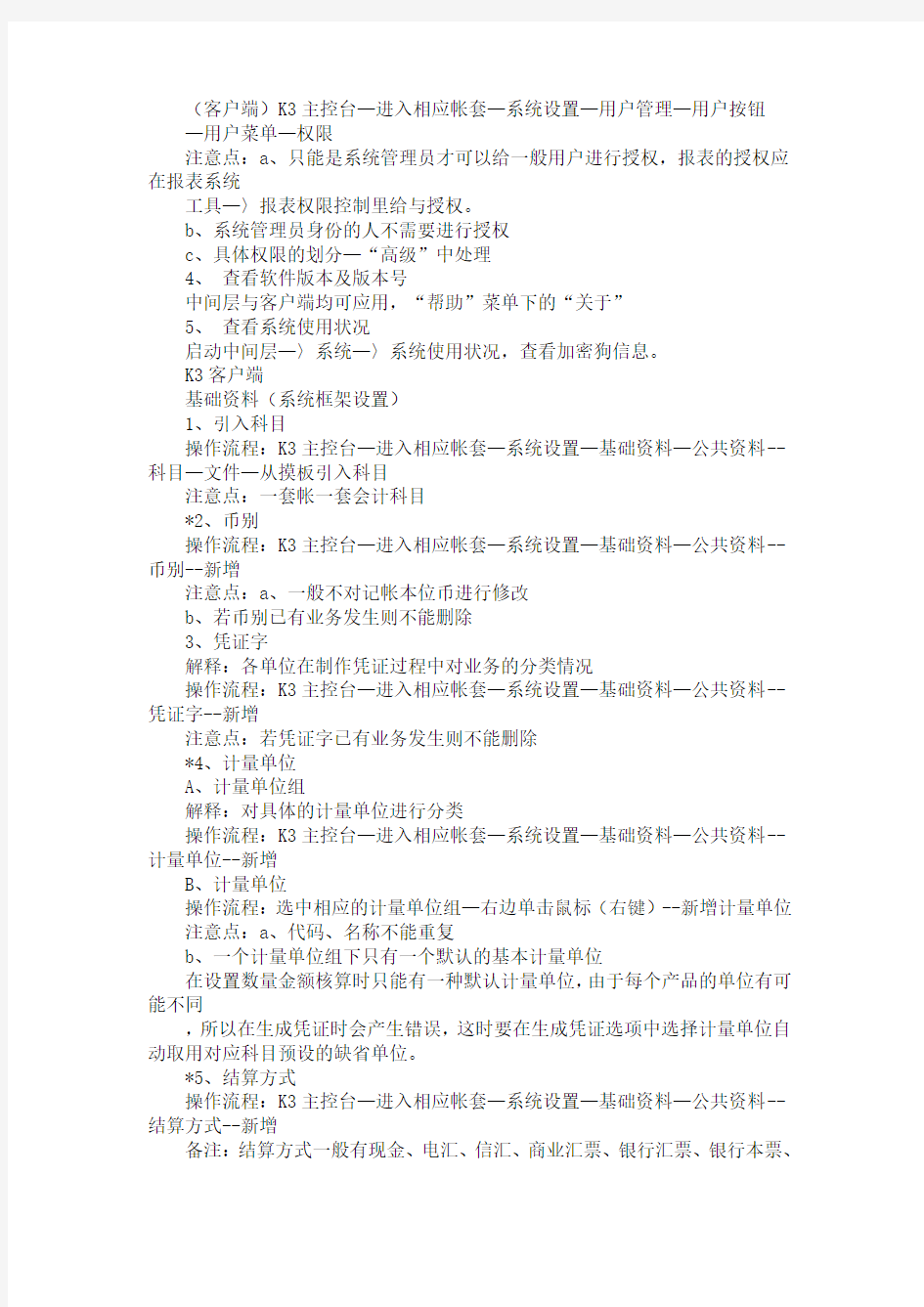
K3中间层
帐套管理
一、新建帐套
操作流程:服务器电脑--开始--程序--K3中间层--帐套管理—新建按钮(白纸按钮)
注意点:帐套号、帐套名不能重复但可修改,但帐套类型不可更改
二、设置参数和启用帐套
操作流程:服务器电脑--开始--程序--K3中间层--帐套管理—设置按钮注意点:公司名称可改,其他参数在帐套启用后即不可更改(包括总账启用期间)
易引发的错误:如果帐套未启用就使用,系统会报错"数据库尚未完成建账初始化,系统不能使用"
三、备份与恢复
1、备份
操作流程:服务器电脑--开始--程序--K3中间层--帐套管理—备份按钮注意点:a、备份路径的选择(建议可建立容易识别的路径)
b、备份时电脑硬盘及外部设备应同时备份
c、备份文件不能直接打开使用
解释:外部设备(光盘刻录机、磁带机)
2、恢复
解释:当源帐套受到损坏,需打开备份文件来使用时用恢复,恢复与备份是对应的过程。
操作流程:服务器电脑--开始--程序--K3中间层--帐套管理—恢复按钮注意点:恢复时“帐套号、帐套名”不允许重复
四、用户管理(即可在中间层处理,亦可在客户端处理)
操作流程:(中间层)服务器电脑--开始--程序--K3中间层--帐套管理—用户按钮
(客户端)K3主控台—进入相应帐套—系统设置—用户管理
1、用户组:注意系统管理员组与一般用户组的区别
2、新建用户
操作流程:(中间层)服务器电脑--开始--程序--K3中间层--帐套管理—用户按钮—用
户菜单—新建用户
(客户端)K3主控台—进入相应帐套—系统设置—用户管理—用户按钮
—用户菜单—新建用户
注意点:a、只能是系统管理员才可以增加人名
b、注意系统管理员的新增(即用户组的选择)
3、用户授权
操作流程:(中间层)服务器电脑--开始--程序--K3中间层--帐套管理—用户按钮—用
户菜单—权限
(客户端)K3主控台—进入相应帐套—系统设置—用户管理—用户按钮
—用户菜单—权限
注意点:a、只能是系统管理员才可以给一般用户进行授权,报表的授权应在报表系统
工具—〉报表权限控制里给与授权。
b、系统管理员身份的人不需要进行授权
c、具体权限的划分—“高级”中处理
4、查看软件版本及版本号
中间层与客户端均可应用,“帮助”菜单下的“关于”
5、查看系统使用状况
启动中间层—〉系统—〉系统使用状况,查看加密狗信息。
K3客户端
基础资料(系统框架设置)
1、引入科目
操作流程:K3主控台—进入相应帐套—系统设置—基础资料—公共资料--科目—文件—从摸板引入科目
注意点:一套帐一套会计科目
*2、币别
操作流程:K3主控台—进入相应帐套—系统设置—基础资料—公共资料--币别--新增
注意点:a、一般不对记帐本位币进行修改
b、若币别已有业务发生则不能删除
3、凭证字
解释:各单位在制作凭证过程中对业务的分类情况
操作流程:K3主控台—进入相应帐套—系统设置—基础资料—公共资料--凭证字--新增
注意点:若凭证字已有业务发生则不能删除
*4、计量单位
A、计量单位组
解释:对具体的计量单位进行分类
操作流程:K3主控台—进入相应帐套—系统设置—基础资料—公共资料--计量单位--新增
B、计量单位
操作流程:选中相应的计量单位组—右边单击鼠标(右键)--新增计量单位注意点:a、代码、名称不能重复
b、一个计量单位组下只有一个默认的基本计量单位
在设置数量金额核算时只能有一种默认计量单位,由于每个产品的单位有可能不同
,所以在生成凭证时会产生错误,这时要在生成凭证选项中选择计量单位自动取用对应科目预设的缺省单位。
*5、结算方式
操作流程:K3主控台—进入相应帐套—系统设置—基础资料—公共资料--结算方式--新增
备注:结算方式一般有现金、电汇、信汇、商业汇票、银行汇票、银行本票、
支票、贷记凭证
6、核算项目
核算项目的定义及作用:核算项目不是明细科目,但可充当明细科目使用;
核算项目可以简化科目体系,并减少月末统计汇总的工作量;
*A、核算项目类
操作流程:K3主控台—进入相应帐套—系统设置—基础资料—公共资料--核算项目管理--新增
B、核算项目
操作流程:选择核算项目类--右边单击鼠标(右键)--新增核算项目
注意点: a、带颜色字段是必录项
b、带有...的项目不能直接输入,通过F7选择或增加
c、核算项目代码分级通过“.”实现
d、若核算项目已有业务发生即不可删除
易引发的错误:不可将最底层实际使用的核算项目设置为“上级组”,否则在实际业务发
生时将不列入选择项进行选择
7、会计科目的新增和修改
操作流程:K3主控台—进入相应帐套—系统设置—基础资料—公共资料--科目--新增和属性(即修改)
系统关联的注意点:
a 、未购买应收、应付系统,想在总帐系统看帐龄分析,应该选择"往来业务核算"(往来科目)下挂相应的核算项目类别,并在系统参数中应选择"启用往来业务核销"
??启用了往来应收模块,并在应收中作帐,则在总账核算项目明细帐中无法查看客户往来信息
应收帐款科目下挂客户、职员、物料时
b、未购买购销存系统,想在总帐系统看数量帐,存货科目应选择"数量金额辅助核算"
如果既选择数量金额辅助核算又在物流模块中处理日常业务,会不会对帐务造成影响?
c、未购买现金流量表系统,想在总帐系统生成现金流量表,应选择"现金等价物"(货币资金科
目及短期投资类科目)
操作注意点:
a、一个科目可平行下挂1024个核算项目类(即多项目核算)
b、科目已有业务发生,科目不可删除和修改科目下挂的核算项目类别
c、科目有业务发生,币别只能改为核算所有币别
d、可通过禁用的方法,把不能修改的科目或核算项目禁用
总帐系统(核心基础系统)
一、系统参数
操作流程:K3主控台—进入相应帐套—系统设置—总帐系统--系统参数
备注:“启用往来业务核销”是针对会计科目设的参数,选择此参数后总账系统中各会计科目可以进行往来业务核销。一般是针对没有购买相应模块又要在
总账中查看相应信息而设置的。
注意点:需结合各单位业务情况进行选择,注意每个选项的实际使用情况。
二、初始余额录入
操作流程:K3主控台—进入相应帐套—系统设置—初始化—总账—初始数据录入
业务注意点:
1、如果年初启用(1月份),只要准备每个科目的年初数即可。
2、如果是年中启用(非1月份),需要准备每个科目的期初余额、本年累计借方发生、本年累
计贷方发生、损益类科目实际发生
3、系统初始化可与日常业务同步进行,但是必须在凭证过帐前结束初始化
操作注意点:
1、白颜色录入:直接录入
2、黄颜色录入:(1)汇总下级科目自动汇总
(2)根据核算项目录入打“√”处录入具体内容
3、外币科目数据录入:选择“人民币”下拉键--选择相关外币进行录入
4、损益类科目数据录入:如果年初启用(1月份),则不录入数据
如果是年中启用(非1月份)
累计借方累计贷方期初余额损益实际发生额
帐结√ √ √
表结√ 或√ √ √
6、试算平衡:如有外币业务则必须在“综合本位币”下平衡
7、注意各系统初始数据传递问题:
应收、应付可与总账数据互为传递
固定资产系统可传递数据至总账系统
物流系统可传递数据至总账系统
7、结束初始化:初始余额录入--文件--结束初始化
系统反初始化(取消结束标志)
初始余额录入--文件—取消结束标志
a、系统管理员的身份
b、在凭证未过帐的情况下
三、总帐日常处理
1、新增凭证
操作流程:K3主控台—进入相应帐套—财务会计--总帐系统—凭证处理—凭证录入
注意点:基础资料内容的查询--F7
".."复制上一条摘要
"//"复制第一条摘要
Ctrl+F7--借贷调平键
空格键--调整借贷方向(英文状态下)
红字金额—先输数字,再输“负号”
查看--选项--"代码自动提示窗口"等
2、修改、删除凭证
操作流程:K3主控台—进入相应帐套—财务会计--总帐系统—凭证处理—凭证查询
a、修改:需选中错误凭证—点“修改”按钮
b、删除:(1)如果凭证未保存想删除,点"还原"
(2)如果凭证已经保存想删除,凭证查询中删除
3、凭证审核
操作流程:K3主控台—进入相应帐套—财务会计--总帐系统—凭证处理—凭证查询
a、单张审核:选中需审核的凭证--点击“审核”按钮--进入凭证后再点击“审核”按钮即可
b、成批审核:编辑菜单下“成批审核”
注意点:
a、审核和制单人不能为同一人;
b、审核以后的凭证不能直接修改和删除;
c、原审核人员才可以取消审核(反审核);
4、凭证过帐
操作流程:K3主控台—进入相应帐套—财务会计--总帐系统—凭证处理—凭证过帐
注意点:
A、过帐时,凭证不能过帐的原因:
(1)初始化未完成(2)无过帐权限(3)凭证不是当期的(4)用户冲突
B、凭证错误后的修改方法:a未审核、未过帐:直接在查询中选中错误凭证修改即可。
b已审核、未过帐:查询中取消审核章后即可修改。(反审核)
c已审核、已过帐:(1)在查询中冲销错误凭证
(2)在查询中对错误凭证先进行反过
帐,后反审核,即可修改。
5、帐簿的查询
操作流程:K3主控台—进入相应帐套—财务会计--总帐系统—帐簿—选择各类帐簿(如:总分
类帐)
注意点:
(1)帐证一体化:只能查询,不能直接修改
(2)总帐和明细帐都可以跨年度和月份进行查询
(3)第一次使用多栏帐要手工设计
四、总帐期末处理
*1、期末调汇
操作流程:K3主控台—进入相应帐套—财务会计--总帐系统—结帐—期末调汇
注意点:所有凭证必须过帐
只有设置为参与“期末调汇”的科目,才能使用该功能
*2、自动转帐
操作流程:K3主控台—进入相应帐套—财务会计--总帐系统—结帐—自动
转帐
注意点:
A、转出科目可以非明细科目;
B、转入科目一定是明细科目;可包含未过帐凭证
3、结转损益
操作流程:K3主控台—进入相应帐套—财务会计--总帐系统—结帐—结转
损益
注意点:A、所有凭证必须过帐
B、系统参数中本年利润科目要进行选择
易引发的错误:若在系统参数中未选择“本年利润”科目,则报“未指定本年利润科目或科
目不存在,不能进行结转损益”的错误
4、期末结帐
操作流程:K3主控台—进入相应帐套—财务会计--总帐系统—结帐—期末
结帐
注意点:
不能结帐的原因:
(1)有未过帐的凭证(2)无权限(3)其他子系统未结帐(4)与其他用户冲突
八、套打
1、套打格式
凭证:*上海TR101记帐凭证
上海TR102收款凭证纸张大小:自定义大小
上海TR103付款凭证宽度:2800
上海TR104转帐凭证长度:1400 单位:0.1mm
上海TW101外币记帐凭证
帐簿:上海TR201总分类帐(三栏式)
上海TR202试算平衡表(汇总式)纸张大小:US standard fanfold 14.7...
上海TR211现金日记帐(美国复写纸)
上海TR211银行日记帐
上海TR211明细帐
上海TR231多栏帐(7栏)
上海TR232多栏帐副页(12栏)
注:打印机的选择
建议用“针”式打印机,如:EPSON 1600K 等
2、套打的使用
凭证套打
操作流程:A、K3主控台—进入相应帐套—财务会计--总帐系统—凭证处理—凭证查询—工具—套打
设置—第一次需引入“摸板格式”—选择对应套打格式—去掉“打印第一层”的勾--调整偏移量(左减右加,上减下加)—保存
B、K3主控台—进入相应帐套—财务会计--总帐系统—凭证处理—凭证查询—文件——打印设置——选纸张大小
C、K3主控台—进入相应帐套—财务会计--总帐系统—凭证处理—凭证查询—选中需进行套打的凭证—点“凭证”按钮—“√”使用套打—方可进行预览和打印
注意点:A、凭证过滤时注意币别的选择,套打格式中注意外币格式与本位币格式的选择
B、若想对凭证进行分类套打,凭证过滤时注意凭证字的选择,套打格式中注意各种
分类格式的选择
帐簿套打
操作流程:A、K3主控台—进入相应帐套—财务会计--总帐系统—帐簿—工具—套打设置—第一次需引入“摸板格式”—选择对应套打格式—去掉“打印第一层”的勾--调整偏移量(左减右加,上减下加)—保存
B、K3主控台—进入相应帐套—财务会计--总帐系统—帐簿—选择需套打的帐簿种类—过滤条件文件——打印设置——选纸张大小
C、 K3主控台—进入相应帐套—财务会计--总帐系统—帐簿—选择需套打的帐簿种类—过滤条件—文件—“√”使用套打—方可进行预览和打印注意点:A、在“明细分类帐”中进行日记帐的套打
B、多栏帐套打时,需“√”使用套打和“√”套打时预览副页
K3子系统
现金管理系统
系统集成:总账、应收应付
基础资料及日记帐
系统间关联:总帐系统现金管理系统(日常票据)应收应付
日常凭证
一、初始化
系统设置—初始化—现金管理--初始化数据录入--引入
结束初始化:编辑--结束初始化
补充:如果日常处理中,公司新开户银行:
先在基础资料中增加新科目,然后到现金管理系统初始化中去引入,再结束新科目初始化
反初始化:编辑--反初始化
二、日常处理
财务会计—现金管理
1、现金日记帐和银行日记帐
共有三种方法:(1)复核记帐(2)从总帐中引入日记帐(3)新增
*2、库存盘点(出纳实际库存对帐)
财务会计—现金管理--现金--现金盘点
3、现金对帐(出纳与总帐系统对帐)
财务会计—现金管理--现金--现金对帐
4、银行对账单(手工录入或外部引入)
5、银行存款对帐(出纳与银行对帐)
财务会计—现金管理--银行存款--银行存款对帐
前提条件:银行对帐单应该录入到电脑中
对账方式:手工对账、自动对账
自动对账的条件:金额相等、结算方式相等、结算号相等、日期相等
银行存款对帐必须满足的“基本条件”--金额相等
6、余额调节表(自动生成)
三、期末处理
财务会计—现金管理—期末处理—期末结帐
结帐与反结帐
系统可以结转未达帐
*四、票据管理
支票管理
可进行操作的内容有:购入、领用、作废、报销
收付票据
本系统中票据可进行的操作:票据背书、票据核销、票据生成凭证
票据具体操作见应收、应付系统
固定资产系统
系统集成:总账、工业成本管理系统
系统间关联:总帐系统(日常凭证)固定资产(折旧信息)成本系统
一、系统参数
系统设置--系统设置--固定资产--系统参数
(1)固定资产的启用期间(2)允许改变基础资料编码
二、基础资料设置
财务会计—固定资产—基础资料
卡片类别中代码和名称是必录项
三、固定资产初始化
财务会计—固定资产--业务处理--新增卡片(新增卡片后,固定资产的启用日期不可再更改)
卡片上的费用科目一定是最明细科目
卡片可以多币别管理
卡片中预计使用期间指的是月份数
初始化状态,固定资产折旧方法如果是平均年限法,要选择(按净值和剩余使用期间)的平均年限法
初始化卡片中的相关概念:
初始数据录入
a、启用期间前的卡片均为期初数据
b、入帐日期:固定资产购入后登帐日期
c、折旧费用分配科目:固定资产提折旧所计入的费用科目,必须指定最明细科目
d、原币金额:固定资产购入入帐的金额
e、购进原值:固定资产购入时的原值,一般与原币金额相等;若购入为二手货时
则不相等
f、已使用期间数:从固定资产购入至启用期间止提了多少期的折旧
g、本年已提折旧:该固定资产当前年度所提折旧
结束初始化:主窗口--工具--结束初始化
反初始化:系统设置—初始化—固定资产—初始化—反初始化
初始化有误,可通过几种方法进行修改:(1)反初始化(2)变动(3)折旧管理
四、固定资产日常处理
1、新增
财务会计—固定资产--业务处理--新增卡片
生成凭证:主窗口--业务处理--凭证管理(按单和汇总)
固定资产的凭证可以在固定资产系统审核,但不能过帐
卡片生成的凭证金额有误,要先删凭证,然后到卡片中修改金额(变动处理)
2、清理(报废)
财务会计—固定资产--业务处理--变动处理
只能对以前期间的资产进行
做清理时,可以单个清理,也可以部分清理
如果想对清理过的卡片删除,要再点"清理",在清理的界面点"删除"
3、变动
财务会计—固定资产--业务处理--变动处理
只能对以前期间的资产进行
如果是折旧要素变动,折旧方法要改为动态平均法
一张卡片多次变动,可以生成多条记录
4、计提折旧
财务会计—固定资产--期末处理--计提折旧
折旧后若发现折旧金额有误,可通过“折旧管理”进行修改,并且未过帐的计提折旧凭证能够自动修改金额
*5、自动对帐
财务会计—固定资产--期末处理—自动对帐
自动对帐的科目有:固定资产、累计折旧、减值准备
6、卡片打印
财务会计—固定资产--业务处理--卡片查询--文件--卡片打印
五、期末处理
结帐:财务会计—固定资产--期末处理--期末结帐
反结帐:Shift+期末结帐
工资系统
系统集成:总账、工业成本管理系统
系统间关联:总帐系统(凭证)工资系统(工资费用分配情况)成本管理系统
一、工资类别
人力资源—工资管理—类别管理—新建类别
如果不设工资类别,所有模块都成灰色,不能应用工资系统
多类别(汇总类别)不能设置公式,它是自动汇总工资系统中其他类别的工资数据
如果是多类别,那么设置和工资业务模块为灰色,不可应用
工资系统可实现一个月发多次工资
二、系统参数
结帐是否与总帐同步
系统设置—系统设置—工资--系统参数
三、基础设置(主窗口--设置)
1、部门
人力资源—工资管理—设置
增加方法:(1)从总帐或其他工资类别中导入(2)手工新增
2、银行管理
新增(工资代发银行)
3、职员管理
增加方法:(1)从总帐或其他工资类别中导入(2)手工新增
职员类别:影响工资费用分配(通过F7操作)
4、工资项目设置
新增
参与工资计算的数据类型:整数、实数、货币
固定项目与可变项目:固定项目的数据是每个月固定不变的
工资项目有业务发生后不可进行删除
5、公式设置
如果进行公式检查:(1)点"公式检查"(2)保存时系统会自动提示错误信息
除“数字”外均可进行选择性录入
个人所得税的设置:
如果应发合计如果完
如果应发合计>1000 且应发合计代扣税=(应发合计-1000)*0.05
如果完
应发合计=FIX(应发合计)
(取整)
四、工资数据录入
人力资源—工资管理—工资业务--工资录入
同一列,相同的工资数据可通过"计算器"直接录入
五、个人所得税
人力资源—工资管理--工资业务--所得税计算
能够自动生成所得税报表
1、设置方法
2、设置所得项
3、设置税率
4、设置参数(计算)
5、把算得的所得税要导入到工资修改中(主窗口--工资业务--工资修改)光标不能放到"固定项目"上
*六、扣零处理
扣零项目和扣零后项目不能相同
七、工资费用分配
人力资源—工资管理—工资业务--费用分配
生成凭证时,如果系统报"凭证分录小于2"错,可能原因是:
1、职员卡片内容不全,没有部门或职员类别等
2、工资项目无数据
3、费用科目和工资科目选择不正确
4、总账系统已结账
*八、人员变动
人力资源—工资管理—人员变动—人员变动处理
离职人员可以通过"禁用"功能操作
如果取消禁用,要到"职员管理"中操作
九、工资报表
人力资源—工资管理—工资报表
导出格式:txt、dbf、xls、kds等
十、期末处理
人力资源—工资管理—工资业务--期末结帐
十一、复制工资数据
(1)固定项目(2)在工资修改中直接"复制"
应收帐款系统
系统集成:总账、现金管理、物流(采购、销售)
初始数据
系统间关联:总帐系统应收、付款系统(日常发票)进销存系统(采、销)
日常凭证
现金管理系统(日常票据)
一、系统参数
系统设置—系统设置—应收账款—系统参数(只能一台电脑做)
启用会计期间在有业务发生以后不可以更改
应收帐款系统中单据的审核和制单可为同一人
*二、合同资料
新增
财务会计—应收账款—合同
只有审核过的合同才能够被发票关联
三、应收帐款初始化
系统设置—初始化—应收款管理--期初数据录入
(1)应收帐款(发票、预收单、其他应收款)
(2)应收票据
(3)期初坏帐
如果想修改初始数据,要点"明细"
预收款在初始化表中用"负数"表示
* 初始数据传递问题
如果想和总帐互导初始数据,一定在应收或应付做
1)先启用总帐系统,总帐至收、付系统:文件--引入总帐初始余额
注:收、付款系统中的需引入的往来科目,在总帐设置中往来科目必须下挂核算项目
2)先启用收、付系统,收、付系统至总帐:转余额
注:传递的各系统必须处于初始化状态
结束初始化:工具--结束初始化
反初始化对日常业务有影响
1、所有业务单据取消审核
2、所有业务单据取消核销及取消坏帐处理
3、所有生成的凭证全部删除
4、应收票据背书等处理全部取消
四、日常处理
1、业务
财务会计—应收款管理—选择单据类型—选择业务类型
注:日常票据审核后自动生成一张“收款单”
2、单据生成凭证
(1)财务会计—应收款管理--凭证处理
(2)单据保存和审核后直接在单据的界面上生成凭证
(3) 先制作凭证模板,然后在凭证处理中根据单据类型生成凭证
必须满足的条件:单据必须审核后才能进行生成凭证的操作
若和物流连用,发票生成凭证则在物流系统中进行(存货核算系统)
*日常处理业务中的应收票据生成凭证是到凭证处理的"收款单"类型中做
3、核销
(1)财务会计—应收款管理--结算--核销管理
(2)收款单保存和审核以后在单据中直接核销
收款单如果是通过关联发票的方式录入的,核销方式应选择"应收单号"
核销方式:三种:金额、存货数量、应收单号
核销类型:4种
以上流程做完后,发现单据有错误,如何改?
凭证是否过帐?如果是,到总帐中把凭证反过帐,删除凭证(凭证浏览)--反核销(核销管理)--反审核(单据序时簿--编辑)--修改单据否,在应收系统中"凭证浏览"中,删除凭证--反核销--反审核--修改单据
4、坏帐处理
(1)坏帐准备(计提坏帐)
财务会计—应收款管理—坏账处理
一年中可以多次计提坏帐
坏帐准备中的应收款余额从总帐中取的数据,所以在做坏帐准备之前要把总帐系统中所有应收帐款的凭证过帐
(2)坏帐损失
未核销的单据
(3)坏帐收回
必须先做对应的收款单
注:以上业务凭证均为“机制凭证”在业务中自动生成即可
5、帐表
财务会计—应收款管理—账表/分析
分析表有6种:账龄分析、周转分析、欠款分析、回款分析、坏账分析、收款预测
6、期末处理
财务会计—应收款管理--期末处理—结账/反结账
注:结帐前进销存所有发票必须传递完
K3财务结果
报表系统(基础系统)
系统间关联:总帐系统报表系统(通过公式取总帐系统凭证数据)
一、查看系统的报表模板
帐上取数:ACCT(取月份数)、ACCTEXT(取具体时间段日期的数,取对方科目的数)
运算函数:SUM、AVG、MAX、。。。
表间取数:REF_F
多帐套管理:工具--设置多帐套管理,然后应用ACCT
C--期初余额 Y--期末余额(可省略)
查看系统预设的报表
1、在“模板”中打开系统预设的报表
2、检查系统预设的公式(FX--选择函数类型ACCT等)
3、切换到数据状态(视图--显示数据)
4、报表重算(数据--报表重算,F9)
注:利润表的“取数类型”与帐务系统中“结转损益”功能有直接关联
二、自定义表(建议在公式状态下进行格式设置)
1、设置表格
报表总的行列设置:格式--表属性
单元融合:格式--单元融合
定义斜线:格式--定义斜线(斜线单元格的字体要在"定义斜线"中调整)
2、设置页眉页脚
格式--表属性--页眉页脚
日期通过函数去设:其他--RPTDATE(取总帐会计期间和日期)
页眉间的空行制作:空格键
3、取数
"fx"--ACCT
如果想复制公式:用"填充"功能(在公式状态下)(视图--显示公式)
求和:SUM
4、选择报表期间(Ctrl+P)或者工具--公式取数参数
报表重算:F9
数字格式:数据为“零”不显示格式--单元属性--数字格式
*5、设置表页
格式--表页管理
添加表页、设置关键字、表页锁定、表页删除(不能做报表重算)
*6、报表的引入、引出
文件--引入文件或者引出报表
从外引入的报表只能引数据,不引公式
可引入、引出为金蝶独立报表文件(KDS)
*7、批量填充
工具--批量填充
现金流量表系统
系统间关联:总帐系统现金流量表系统(提取总帐相关凭证数据,通过人为指定)
一、定义报表方案
方案中的“引入”是版本升级处理
若进入系统所有内容为“灰色”,则没有选择“报表方案”
二、定义制表的时间段
三、定义现金类科目及其等价物
指定方法:双击项目;选择项目后点“改变”;用SHIFT或CTRL进行多重选择
四、提取数据
提取策略:不重复提取;重复某段日期以后的数据;全部重新提取
五、增加、修改现金项目
主表、副表项目的增加、修改
特殊项目:一个科目有多个现金流向(按比例)
六、T 型帐
1、汇总方式有两种:现金类汇总;一级科目汇总
2、在指定流向时,可按下级科目展开;核算项目展开;现金项目展开;币别展开;凭证展开
七、凭证
如果在指定现金流量项目时,出错,如何改?
(1)不产生的现金项目--(错)某一项
选择该项,右键--选择现金项目--取消所选项目
(2)X 项--(错)Y项
选择该项,右键--选择现金项目--X 项
八、附表
编制原理:附表中所有科目金额+损益表中的净利润=经营活动产生的现金净流量
做附表的前提条件:主表必须做完,(并且做得正确),才能做附表
编制方法:
1、用鼠标右键操作
2、附表的人为调整是在附表项目中右键—锁定值
注:附表项目中“现金及现金等价物的净增加情况”是不能进行调整的
九、报表输出
版本是9.0以下的,现金流量表每次做完,要做引出
总帐中现金流量表的编制流程
1、定义现金等价物科目
2、现金流量项目的增加、修改等
3、指定现金流量项目
A、根据凭证指定
B、T型帐户
4、附表的指定
5、出现金流量表
财务分析系统(鼠标右键)
系统间关联:总帐系统财务分析系统(通过公式取总帐系统凭证数据)*一、系统设置内容
1、数字格式
2、页眉页脚设置
二、报表分析
1、查看系统预设报表的公式
2、对系统预设报表进行各种分析
三、财务指标
1、指标公式定义
2、指标分析(不同期间)
四、因素分析
1、新建“管理费用科目”的因素分析对象
2、对新建的分析对象进行各种分析
一共有3种分析方式:结构分析、比较分析、趋势分析
数据来源:金蝶报表、金蝶帐套
补充操作
1.怎样简洁查看应收账款的贷方数字:
总账-〉凭证处理-〉凭证查询-〉条件(选择期间、凭证字、会计科目等于或者包含)-〉方式(按凭证过滤或安分录过滤)。
2.在销售回款凭证中查看单据为什么只能看到第一张收款单??